- Autor Lauren Nevill [email protected].
- Public 2023-12-16 18:50.
- Naposledy změněno 2025-01-23 15:17.
WebMoney je systém elektronických plateb na internetu, který vám umožňuje platit za jakýkoli produkt nebo službu v síti a převádět elektronické peníze na skutečné peníze. Vše, co musíte udělat, je vytvořit si vlastní webové peníze.
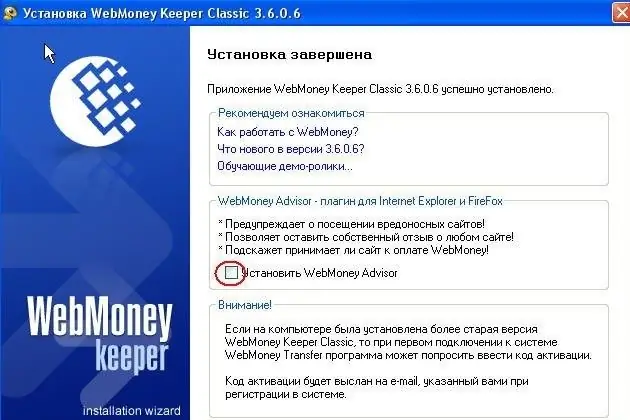
Je to nutné
počítač s přístupem na internet
Instrukce
Krok 1
Přejděte na web https://www.webmoney.ru a klikněte na tlačítko „Zaregistrovat“. Jakmile jste na stránce s několika poli pro zadávání osobních údajů, vyplňte je. Nezapomeňte uvést své vlastní telefonní číslo, protože bude přijímat zprávy s kódy a hesly nezbytnými pro registraci. Poté klikněte na tlačítko „Pokračovat“.
Krok 2
Znovu zkontrolujte zadaná data. Pokud je vše v pořádku, klikněte znovu na „Pokračovat“.
Krok 3
Poté, co přejdete na stránku s ověřovací e-mailovou adresou, zadejte registrační kód z dopisu zaslaného na vaši poštu. Pokud dopis nedorazil, počkejte několik hodin nebo se pokuste znovu zaregistrovat. Pokud to nepomohlo, označte při registraci další e-mail.
Krok 4
Totéž je třeba udělat při kontrole mobilního čísla. Když obdržíte zprávu s kódem do telefonu, zadejte ji správně do požadovaného pole na obrazovce počítače.
Krok 5
Poté budete přesměrováni na registrační stránku programu WM Keeper Classic propojeného s vaším účtem. Zároveň se automaticky stáhne do vašeho počítače. Nainstalujte tento program pomocí zástupce na plochu nebo do nabídky Start.
Krok 6
Otevřete WM Keeper Classic, zadejte do pole kód zaslaný e-mailem a vytvořte heslo pro vstup do programu. Po vygenerování přístupových kláves (pohybujte kurzorem po obrazovce) obdržíte osobní WM-identifikátor 12 číslic. Pamatuj si to.
Krok 7
Spusťte program zadáním čísla WM, hesla a poté aktivačního kódu přijatého prostřednictvím SMS. V okně, které se otevře, potvrďte oprávnění k provádění finančních transakcí ve vašem počítači.
Krok 8
Po přihlášení do programu klikněte pravým tlačítkem na kartu „Peněženky“a vyberte možnost „Vytvořit nový“. V závislosti na typech použitých měn vytvořte Z-peněženku (pro dolary), R (rublů) nebo E (eura). Můžete vytvořit všechny tři typy peněženek najednou.






